以前PS3の初期化方法を記事にしました。
今回はPlayStation4(以下、PS4)の初期化方法を書いています。
PS4も発売から5年経ち、新型やProなどが発売されています。
私も新しくProを買ったため、古いPS4(CUH-1000)を売ることにしました。
PS3の記事でも書きましたが、今のゲーム機はゲームデータ以外にもアカウントの情報なども入っています。
PS4を売る前にはしっかりと中のデータを消しておきましょう。
うっかりデータを消さずに売ってしまって、購入者が自分のアカウントで買い物とかしてしまったら大変ですからね。
あ、この記事では初期化の方法のみを書いています。
データのバックアップとか乗り換えは書いてませんので、そちらは他を当たってください。
PS4の初期化方法
設定から初期化を選択

まずホーム画面から「設定」へ移動。
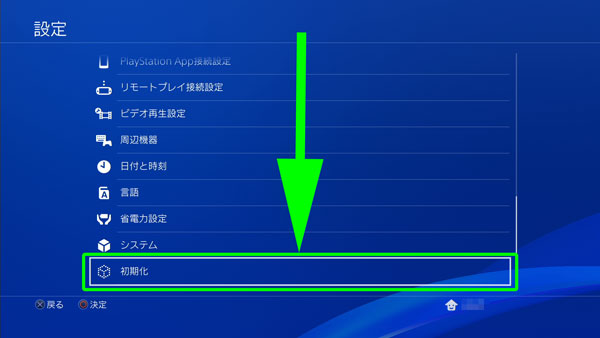
設定項目の一番下にある「初期化」を選択。
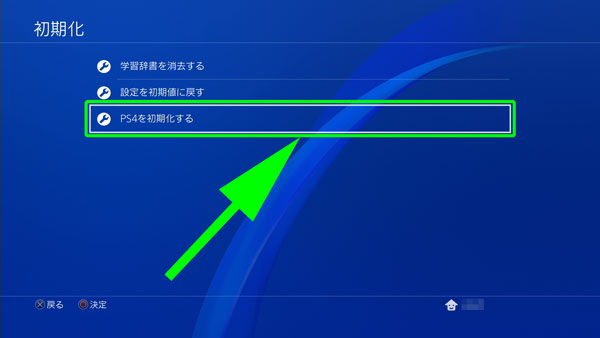
「PS4を初期化する」を選択。
初期化方法は「フル」を選択
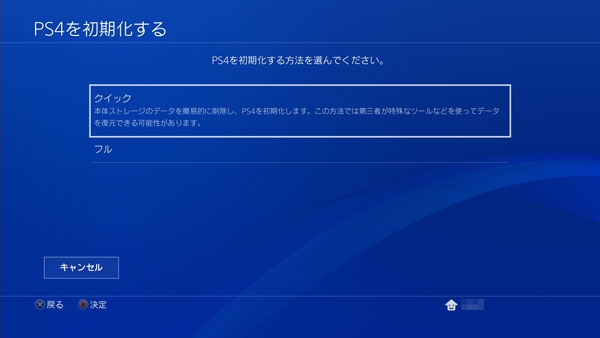
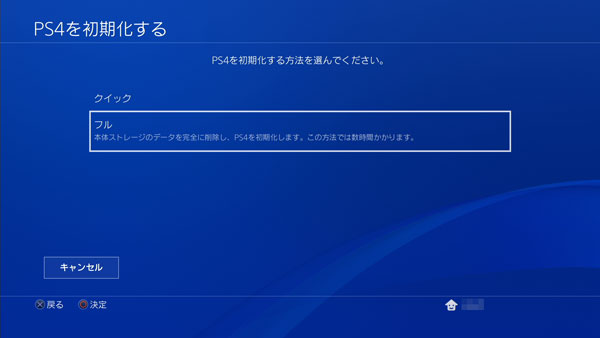
初期化には「クイック」と「フル」の2種類があります。
注意書きもされていますが、「クイック」は簡易的な初期化なので、売ったあとで消したデータを復元される可能性が0ではありません。
なので、今回のようにPS4を売る場合は必ず「フル」で初期化しましょう。
PS4を初期化する
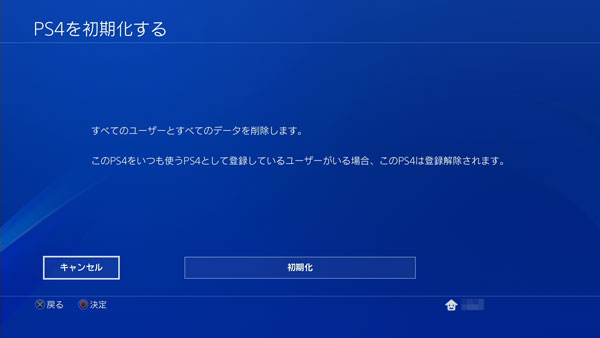
初期化前の確認。
メッセージにあるように「いつも使うPS4」に登録していても初期化で登録解除されます。
PS3のように予め機器認証の解除をする必要はありません。

最終確認。
ここで「はい」を選択すると初期化が開始されます。
初期化が終わるまで待つ

「フル」の初期化は時間がかかります。
私の場合、初期型PS4(CUH-1000)でHDDは未換装の500GBでは1時間弱で初期化が完了しました。
よそのブログなどを見てみると1TBで3時間かかったという記事もありましたので、HDDの容量でかかる時間が変わります。
初期化をする際は時間に余裕のある状態で行いましょう。
初期化完了

初期化が完了するとPS4が再起動します。
上の画面のあとはアカウントの登録などの初回セットアップになります。
この画面を確認したら電源を切って初期化作業完了です。
安心してPS4を売りましょう。
おわりに
以上がPS4の初期化方法です。
10時間以上がザラだったPS3と比べるとPS4は「フル」で初期化しても1時間程度と短い時間ですみました。




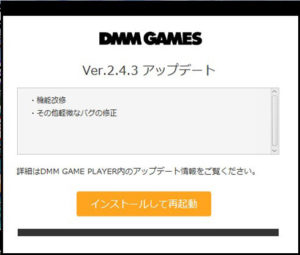




コメント